قبل از پرداختن به آموزش این دستور شایان ذکر است که مطلبی را خدمت شما عزیزان عرض کنیم.
دستور super hatch جزئیات زیادی داره که ما سعی می کنیم تمامی اون هارو در این مقاله برای شما عنوان کنیم. لذا شما همچنین می توانید فیلم زیر را برای مشاهده طرز کارکرد دستور super hatch در اتوکد ببینید.
قبل از هر آموزش بهتر است که کمی بیشتر با دستور superhatc آشنا شویم :
کاربرد دستور Super hatch در اتوکد
اتوکد برای اینکه بتواند به کاربران خود این امکان را بدهد که هاشور هایی دلخواه و سفارشی را در این نرم افزار ترسیم کنند قابلیت Super hatch را اضافه کرده است ، در برخی از مواقع کتابخانه هاشور های اتوکد به کار ما نمی آید و ما مجبور می شویم تا خودمان آستین ها را بالا بزنیم و برای ساخت هاشور سفارشی اقدام کنیم. علاوه بر آن گاها نیاز داریم تا از تصاویر به عنوان هاشور بخشی از پروژه خود استفاده نمایید.
مرحله ساخت هاشور با استفاده از دستور سوپر هتچ به زبان ساده به این شکل می باشد : ابتدا هاشور و یا الگوی مورد نظر خود را ترسیم می کنیم و سپس با استفاده از دستور block در اتوکد آن را به یک بلوک تبدیل می کنیم و یا اینکه از یک تصویر به عنوان الگوی هاشور خود استفاده می کنیم.
حالا نوبت به استفاده از این دستور در اتوکد رسیده است.
بخش اول آموزش دستور superhatsh
بعد از تبدیل به بلوک کردن آن را به شکل هاشور در می آوردیم (با دستور superhatch) و آن را استفاده می کنیم – همچنین می توانید یک تصویر دلخواه را به عنوان یک الگو انتخاب کنید و از آن استفاده کنید.
مراحل استفاده از دستور superhatch در اتوکد به این شکل می باشد :
- ابتدا دستور superhatch را در بخش Express (یا Express Tools ) که در نوار Ribbon قرار دارد را باز می کنیم.
- در این قسمت یک پنجره باز می شود که بسته به نیازمان روی گزینه block یا روی گزینه Image کلیک می کنیم. مثلا ما در این آموزش از image استفاده می کنیم اما در فیلم از هر دو روش برای این کار استفاده کرده ایم.
دو تصویر زیر می تواند راهنمای خوبی برای شما باشد.
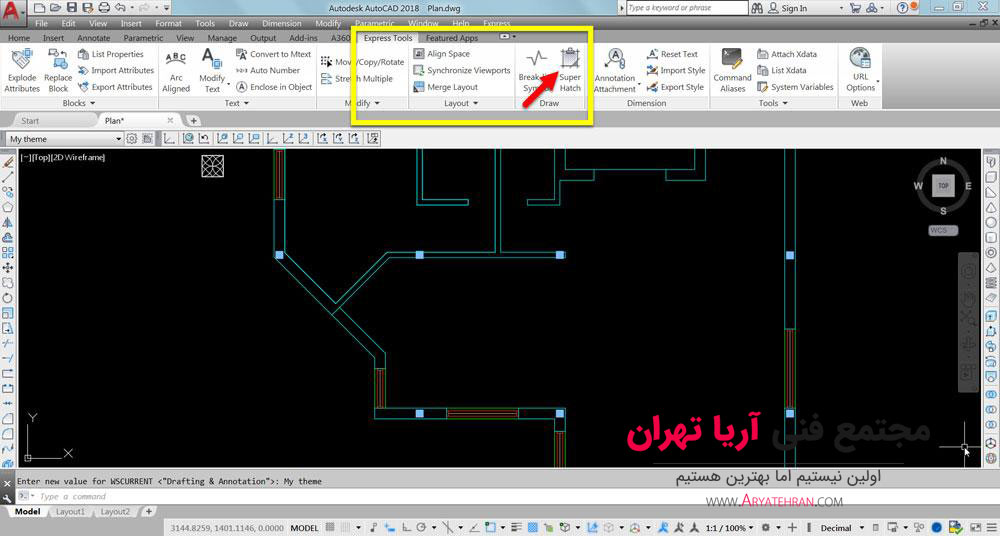
- پنجره ای با نام Select Reference File برای شما باز می شود که می توانید تصویر مورد نظر خود را به اتوکد بشناسایید.
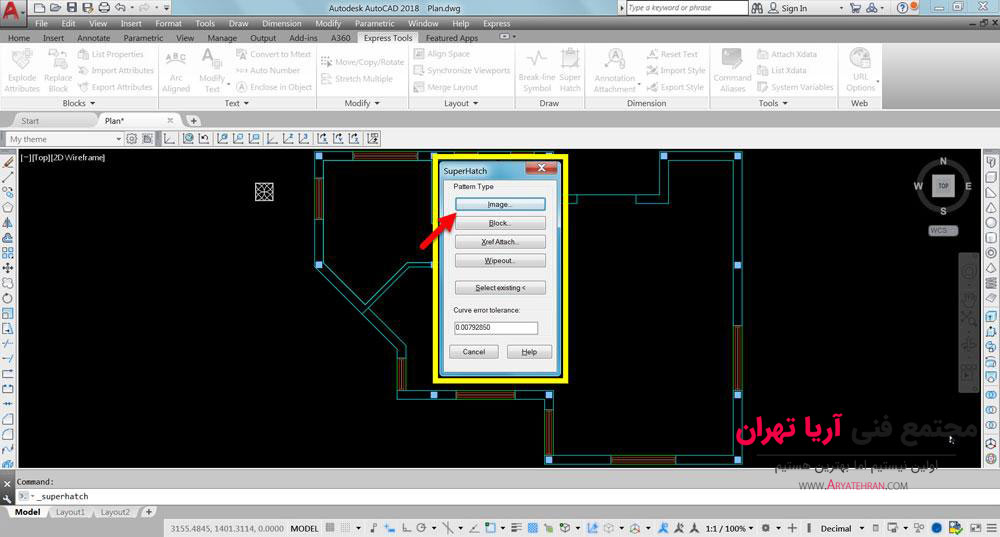
انتخاب تصویر مناسب برای superhatch
در انتخاب تصویر مناسب برای superhatch باید در نظر داشته باشید که طول و عرض تصویر شما باید کاملا با هدف شما تنظیم گردد و متناسب با آن انتخاب شود ، در غیر این صورت اندازه واقعی تصویر از اهمیت قابل توجهی برخوردار نیست! یعنی می توان اندازه تصویر را بر اساس نیاز ما برای الگوی تکرار تغییر داد.
بگذارید برای جا افتادن این مفهوم برای شما مثالی بزنیم :
آپارتمانی را در نظر بگیرید که صاحبش قصد موزایک کردن کف آن را دارد ، فرد سرامیک کار برای انجام این کار باید اندازه گیری های خود را انجام دهد و با توجه به محاسبات خود ، سرامیک ها را تهیه کند.
هر فرد سرامیک کاری می داند که اندازه طول و عرض سرامیک ها باید به یک اندازه باشد! ( یعنی مثلا ۵۰ سانتی متر طول و ۵۰ سانتی متر عرض ) و این اندازه به هیچ عنوان بالا و پایین نمی شود.همچنین این سرامیک ها باید به اندازه ای باشند که کف را بپوشانند.
حالا متوجه شدید که اندازه عکس شما باید کاملا متناسب با هدفتان تعیین گردد برای تغییر سایز عکستان می توانید از نرم افزار های مختلف تغییر اندازه عکس استفاده کنید که بهترینشان photoshop و faststone image viewer می باشند.
راهنمایی : برای اینکه کار دقیق تر جلو رود و نیازی به بازبینی آن نباشد ، بهتر است که قبل از درج تصویر در نرم افزار اتوکد ، طرحی را رسم کنید تا اندازه دقیق جایگیری تصویر شما را مشخص سازد! با انجام این تکنیک شما کاملا می دانید که تصویر مورد نظر باید در کدام قسمت آبجکت قرار بگیرد.
تصویر زیر می تواند راهنمای شما باشد :
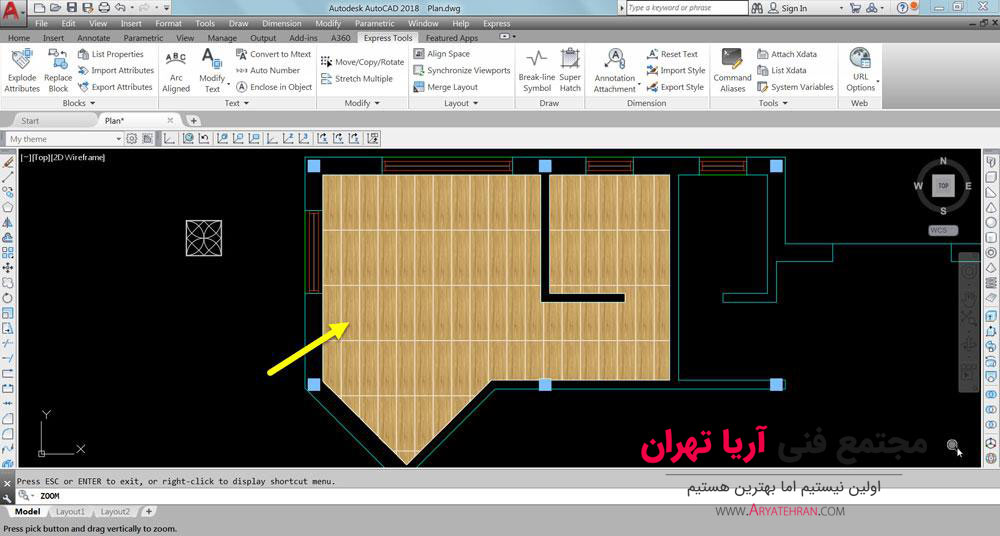
امیدواریم که از این آموزش لذت برده باشید ، برای مطالعه آموزش های این چنینی دسته بندی اتوکد ما را دنبال بفرمایید.
اما اگر بخواهیم با یک بلوک رو به عنوان کاور طرحمان انتخاب کنیم چه.
برای اینکار شما می توانید مراحل زیر را طی کنید.
- ابتدا دستور superhatch را در بخش Express (یا Express Tools ) که در نوار Ribbon قرار دارد را باز می کنیم.
- در این قسمت یک پنجره باز می شود که بسته به نیازمان روی گزینه block کلیک می کنیم.
- در این قسمت دوباره پنجره ای مانند زیر باز می شود که از ما اطلاعاتی مانند نام بلوک ساخته شده یا آدرس آن را وارد کنید.
اگر می خواهید مختصات دستی تکرار الگوی بلوک رو وارد کنید تیک گزینه Specify Parameters on Screen غیر فعال کنید.
حالا در ستون insertion point شما باید مختصاتی که می خواهید مقیاس بلوک شما از آنجا آغاز شود را بنویسید. x = محور طول و y = محور عرض و z = محور چرخش می باشند.
سپس روی ok کلید کنید تا طرز کار این دستور را مشاهده کنید. با این حال پیشنهاد می شود حتما فیلم آموزش دستور superhatch را در اتوکد که در اول این مقاله گذاشته شده بود را مشاهده نمایید.


















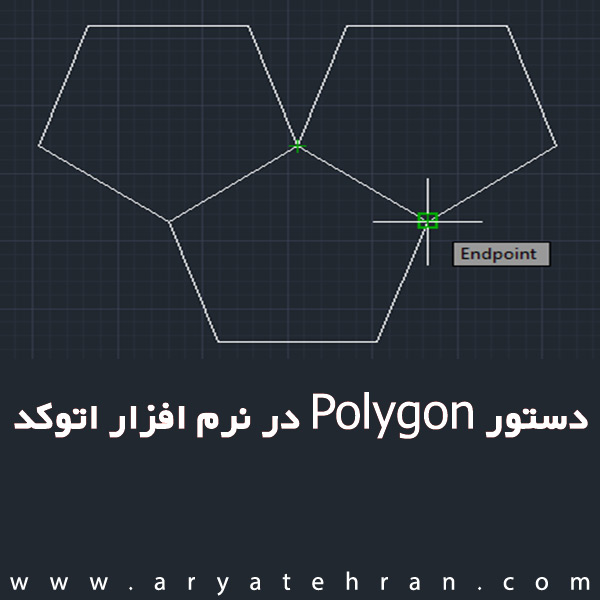

هیچ دیدگاهی برای این محصول نوشته نشده است.